Google Sheets 드롭다운 목록에 조건부 서식을 추가하는 방법
Google Sheets 드롭다운 목록에 조건부 서식 추가 방법
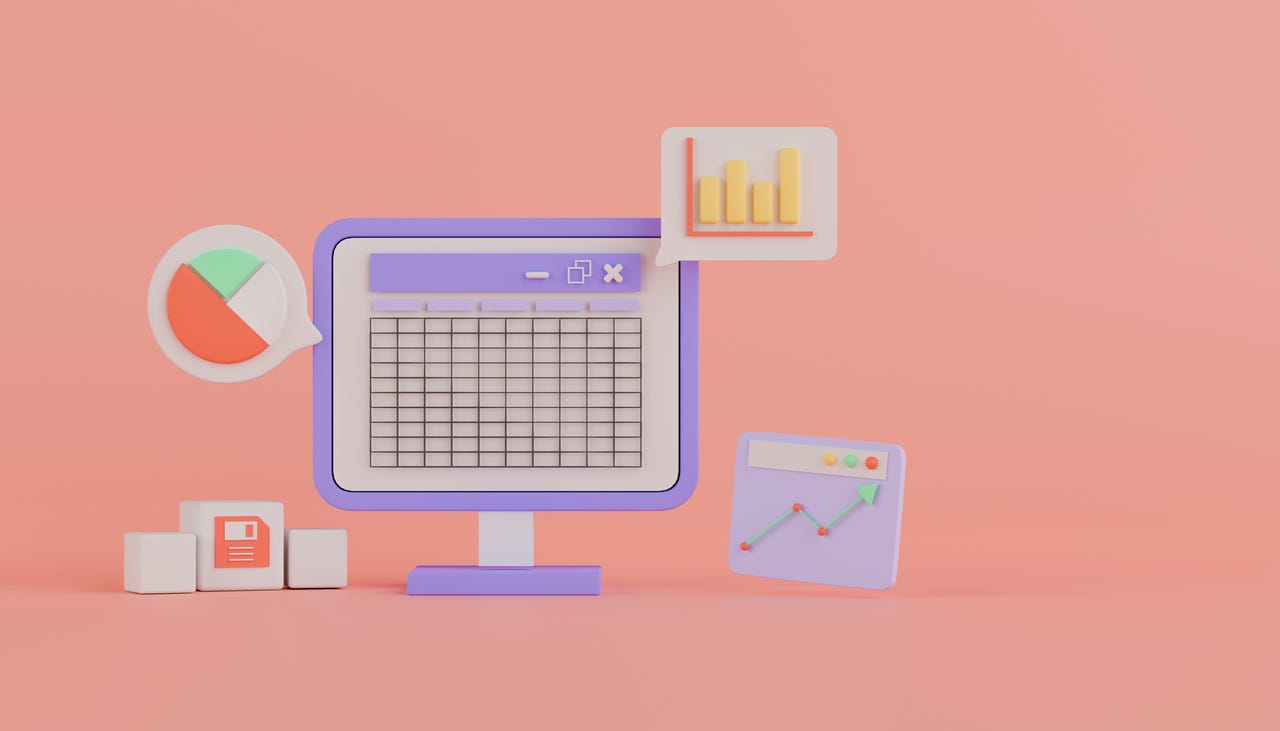
학교가 다시 개학되면서, 스프레드시트를 포함한 과제를 맡게 될 수도 있습니다. 그럴 경우에는 선생님과 동기들을 깜짝 놀라게 할 수 있는 Google Sheets의 유용한 기능을 알고 계실 필요가 있습니다.
예를 들어, Google Sheets에 드롭다운 목록을 추가하는 것은 수많은 옵션들의 목록에서 데이터를 입력하는 작업을 협업자들에게 지루하지 않도록 도와줄 수 있는 간단한 팁입니다. 이렇게 하면 시간을 절약할 수 있을 뿐만 아니라, 스프레드시트에서 중요한 필드에 잘못된 정보를 입력하는 것을 방지할 수도 있습니다.
또한: Google Drive를 구성하는 방법: 알아야 할 5가지 팁과 요령
그러나, 드롭다운 목록의 결과를 더욱 눈에 띄게 만들 수 있다면 어떨까요? 조건부 서식을 사용하면 이를 실현할 수 있습니다. 예를 들어, 사용자가 특정한 대답을 선택하면 해당 셀의 배경색이 자동으로 변경됩니다.
이 기능은 사용자가 잘못된 데이터를 입력할 경우 해당 셀이 문제를 나타내도록 빨간색으로 바뀌는 등 편리합니다. 또는 특정한 선택과 특정한 형식을 연결하고 싶을 수도 있습니다. 조건부 서식 덕분에 이를 실현할 수 있습니다. 이 기능을 스프레드시트에 추가하면 선생님들에게 깊은 인상을 남길 수 있을 것입니다.
- PC가 이상하게 작동하나요? 해결 방법은 여기 있습니다 | ENBLE
- Kindle에서 EPUB 도서를 어떻게 읽을 수 있을까요? (3가지 방법으로 가...
- MSI Modern MD271UL 모니터 리뷰 | ENBLE
조건부 서식이란 무엇인가요?
간단히 말해서, 조건부 서식은 특정한 조건에 따라 셀을 서식화합니다. 저는 여러분에게 보여줄 예제에서, 조건부 서식은 드롭다운에서 선택한 색에 따라 셀의 배경색을 추가합니다. 예를 들어, 드롭다운에서 빨간색을 선택한다면, 해당 셀의 배경색은 빨간색이 됩니다.
또한: 현재 최고의 스마트 노트북: 학생들을 위한 최고의 선택
물론, 단순히 셀에 색상을 추가하는 것으로 제한되지 않습니다. 볼드체, 이탤릭체, 밑줄, 취소선, 텍스트의 색상 변경과 같은 (기본적인) 서식을 사용할 수도 있습니다.
조건부 서식을 사용하면 다음과 같은 여러 조건에 따라 서식을 적용할 수 있습니다:
- 셀이 비어 있는지 아닌지.
- 특정한 텍스트나 공식이 포함되어 있는지 아닌지.
- 텍스트가 특정한 텍스트나 공식으로 시작하거나 끝나는지.
- 날짜.
- 크거나 작거나 같은지 여부.
조건부 서식에는 단일 규칙이나 여러 규칙을 추가할 수도 있습니다.
이를 어떻게 수행하는지 살펴보겠습니다.
Google Sheets에 조건부 서식 추가하는 방법
필요한 것: 이 작업에 필요한 것은 유효한 Google 계정과 Google 문서 또는 Google 드라이브에 접근할 수 있는 웹 브라우저입니다.
계속 읽기 전에, 먼저 드롭다운 목록을 생성하는 방법에 대해 읽어보세요. 해당 튜토리얼에서 다음과 같은 색상 목록을 생성했습니다:
- 파란색.
- 빨간색.
- 초록색.
- 노란색.
- 검은색.
- 주황색.
- 보라색.
- 흰색.
이제 조건부 서식을 사용하여 셀의 배경색을 선택한 색에 따라 설정하려고 합니다. 따라서 협업자가 드롭다운에서 초록색을 선택하면 셀의 배경색이 초록색으로 설정됩니다.
간단합니다.
1. 조건부 서식 규칙 편집기 열기
드롭다운을 포함하는 셀을 선택한 다음, 서식 > 조건부 서식을 클릭하세요.
조건부 서식은 Google Sheets의 서식 메뉴에서 찾을 수 있습니다.
2. 새 사이드바 찾기
조건부 서식을 클릭하면 창의 오른쪽에 새로운 사이드바가 표시됩니다.
저는 이미 파란색과 빨간색에 대한 두 개의 규칙을 추가했습니다.
3. 새로운 조건부 서식 규칙 생성하기
+ 다른 규칙 추가를 클릭하여 규칙 편집기를 엽니다.
조건부 서식 규칙 편집기를 사용하면 새로운 규칙을 간단하게 생성할 수 있습니다.
4. 범위 필드에서 올바른 셀을 선택한 후, “텍스트 포함”을 “셀 서식” 드롭다운에서 선택합니다.
값 또는 수식 영역에 “green”을 입력한 다음, 컬러 피커에서 녹색을 선택합니다.
조건부 서식 규칙에 적합한 녹색을 추가합니다.
5. 색상을 선택한 후, “완료”를 클릭합니다.
이제 규칙이 준비되었습니다. 드롭다운에 있는 각 색상에 대해 하나씩 규칙을 생성하려면 계속 진행하세요.
또한: Microsoft Excel로 작업 흐름을 간소화하는 6가지 방법
이제 사용자가 드롭다운에서 색상을 선택하면 배경색이 조건에 따라 자동으로 변경됩니다.
녹색을 선택하면 배경색이 녹색으로 변경됩니다.
그리고 이것이여러분, 구글 스프레드시트 사용자 여러분, 드롭다운 목록에 조건부 서식을 추가하는 방법입니다. 이 기능은 드롭다운에만 제한되지 않으며, 모든 유형의 셀(심지어 셀 범위)에 적용할 수 있습니다. 자동 서식의 신선한 맛을 즐기세요.






